
[Camera Sequencer]メニュー バーには、[編集](Edit)、[ビュー](View)、[トラック](Track)、[クリップ](Clip)のメニューが含まれています。
| オプション | 説明 | ショートカット キー |
|---|---|---|
| 現在のフレームでクリップイン(Clip In at Current Frame) |
選択した ShotClip の、再生カーソルの位置より前の部分をカットします。「ShotClip をトリミングする」を参照してください。 |
[ |
| 現在のフレームでクリップアウト(Clip Out at Current Frame) |
選択した ShotClip の、再生カーソルの位置より後の部分をカットします。「ShotClip をトリミングする」を参照してください。 |
] |
| 選択ツール |
1 つまたは複数の ShotClip の同じショット トラックでの移動、または 1 つの ShotClip の別のトラックへの移動を有効にします(前方向または後方向)。「ShotClip を選択する」を参照してください。 |
Space |
| 矩形選択ツール |
ShotClip が移動しないようにします。このモードでは、空の領域でカーソルをドラッグして複数の ShotClip を選択することもできます。「ShotClip を選択する」を参照してください。 |
Q |
| プロパティ |
選択内容に応じて、ショット トラック、ShotClip、または両方のプロパティを表示します。 空のショット トラックを選択し、[Camera Sequencer Editor]メニュー バーから[編集](Edit)  ShotClip を 1 つだけ選択して[Camera Sequencer Editor]メニュー バーから[編集](Edit) 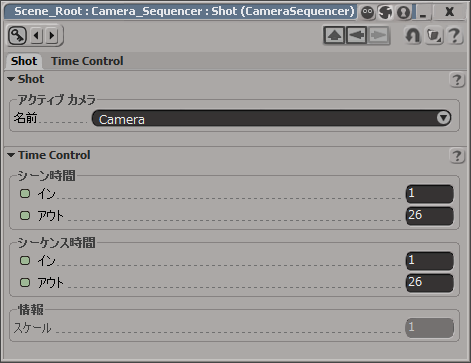 1 つまたは複数の ShotClip を含むショット トラックを選択すると、選択したショット トラックのプロパティと、すべての ShotClip のプロパティがプロパティ エディタに表示されます。 |
Enter |
[ビュー](View)メニューのオプションは次のとおりです。
| オプション | 説明 | ショートカット キー |
|---|---|---|
| すべてクリア(Clear All) |
既存のすべてのショット トラックとその内容を Camera Sequencer Editor のショット ビュー領域からクリアします。 クリアされたすべてのショット トラックとその内容を取得するには、ツールバーの[更新](Update)( |
|
| ショット トラック(Shot Tracks) |
ショット トラックとその内容の表示を切り替えるには、このオプションを選択します。 |
|
| 選択をフレーム(Frame Selection) |
選択した ShotClip にフレームし、最大のアイコン サイズにズームします。 |
F |
| すべてをフレーム(Frame All) |
何も選択していない場合でもすべての ShotClip にフレームし、最大のアイコン サイズにズームします。 |
A |
| PlayControl にフレーム(Frame PlayControl) |
[シーケンサ](Sequencer)タイムラインの最初と最後のフレームに基づいて、すべての ShotClip にフレームします。[シーケンサ](Sequencer)タイムラインと[シーン](Scene)タイムラインを一致させます。 |
|
| ズームのリセット |
既定で、マウス ホイールを使用してズームできるようになりました。ビューをズームする前にリセットするには、このオプションを選択します。 |
R |
| Preferences |
ショット トラックと ShotClip の情報の表示を切り替えるための設定が含まれています。詳細については、ショット トラックとトラック名を表示する、ShotClip 情報を表示する、およびShotClip のデフォルトの長さを定義するを参照してください。 |
|
| 再生オプション(Playback Options) |
[ビュー](View)メニューのオプションは次のとおりです。
| ショット トラックを追加(Add Shot Track) |
選択したショット トラックの下に新しいショット トラックを追加します。「ショット トラックを追加および挿入する」を参照してください。 |
| トラックの削除(Remove Track) |
選択したショット トラックを削除します。「ショット トラックを削除する」を参照してください。 |
| 使われていないものを削除(Delete Unused) |
すべての空のショット トラックを削除します。「ショット トラックを削除する」を参照してください。 |
| トラック プロパティ(Track Properties) |
[リプル](Ripple)、[ミュート](Mute)、[ソロ](Solo)のショット トラック コントロールをオンまたはオフにするための設定を表示します。「ショット トラック コントロール」を参照してください。 |
[ビュー](View)メニューのオプションは次のとおりです。
| オプション | 説明 | ショートカット キー |
|---|---|---|
| 現在のフレームで分割(Split at Current Frame) |
選択した ShotClip を現在のフレームで分割します。「ShotClip を分割する」を参照してください。 |
N |
| 現在のフレームの前でトリム(Trim Before Current Frame) |
再生カーソルの位置の前にある、選択した ShotClip の一部をトリムするか、切り取ります。「ShotClip をトリミングする」を参照してください。 |
[ |
| 現在のフレームの後でトリム(Trim After Current Frame) |
再生カーソルの位置の後にある、選択した ShotClip の一部をトリムするか、切り取ります。「ShotClip をトリミングする」を参照してください。 |
] |
| 開始位置を現在のフレームに移動(Move Start to Current Frame) |
選択した ShotClip の最初のフレームを、再生カーソルの位置から開始するように移動します。「ShotClip を移動する」を参照してください。 |
Shift+[ |
| 終了位置を現在のフレームに移動(Move End to Current Frame) |
選択した ShotClip の最後のフレームを、再生カーソルの位置で終了するように移動します。「ShotClip を移動する」を参照してください。 |
Shift+] |
| 現在のフレームにスケール(Scale End to Current Frame) |
選択した ShotClip を再生カーソルの位置までスケールします。「ShotClip のスケーリング」を参照してください。 |
|
| ロックのトグル(Toggle Lock) |
選択した ShotClip をロックまたはロック解除します。「ShotClip をロックする」を参照してください。 |
|
| クリップ プロパティ(Clip Properties) |
アクティブ カメラと、[シーン](Scene)および[シーケンサ](Sequencer)タイムラインの最初と最後のフレームを変更するためのオプションを表示します。 |
|
| タイム プロパティ(Time Properties) |
[シーン](Scene)および[シーケンサ](Sequencer)タイムラインの最初と最後のフレームを変更するためのオプションを表示します。 |
Ctrl+T |